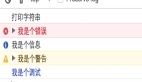提升開發效率:十個讓你心動的瀏覽器調試技巧
當你在開發網頁或 Web 應用程序時,瀏覽器的開發者工具成為了你的得力助手。瀏覽器調試工具不僅能幫助你診斷和解決問題,還能提高你的開發效率。在這篇文章中,我們將分享一些有關瀏覽器調試的小技巧,幫助你更輕松地構建出色的網頁和應用程序。
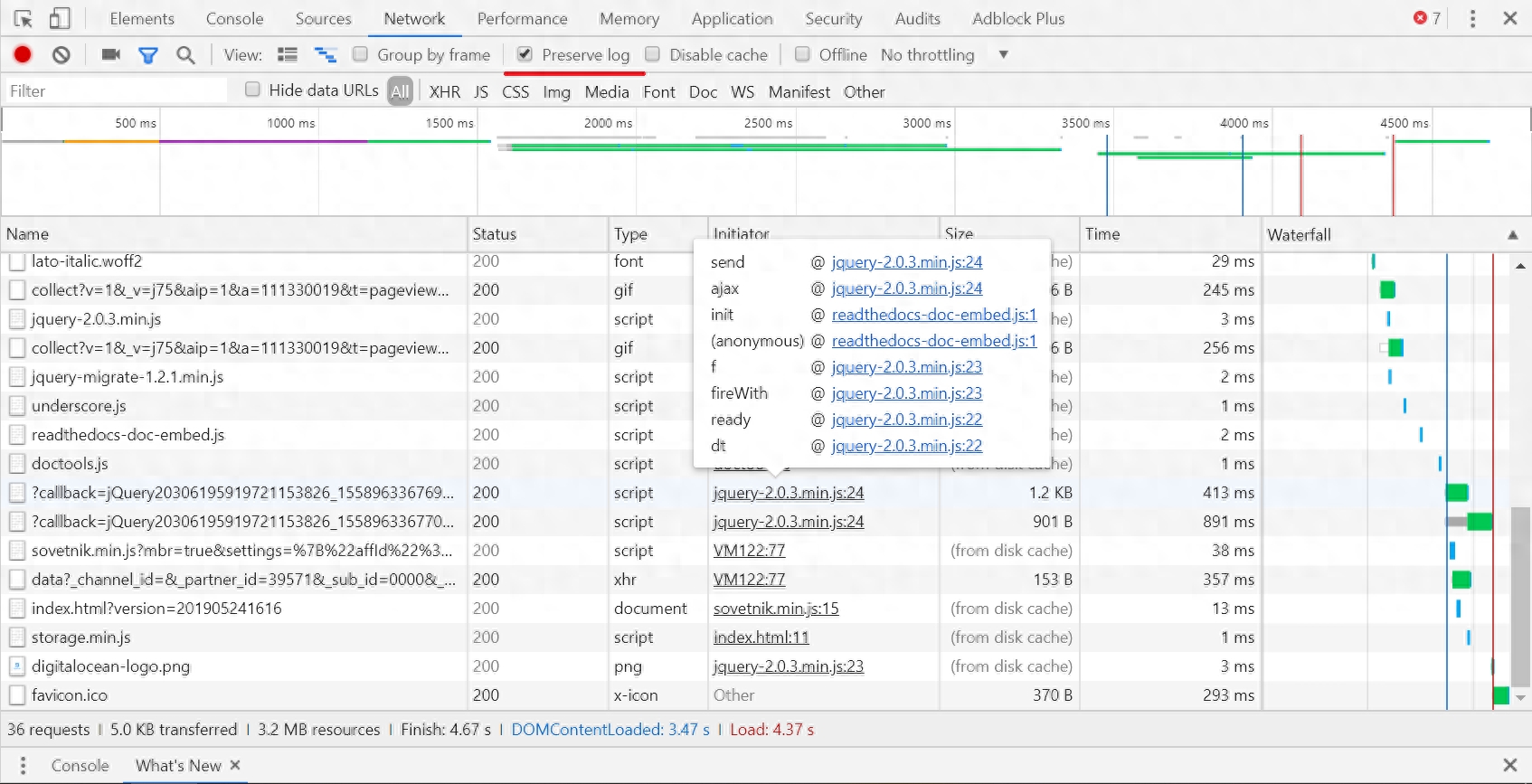
1. 使用控制臺輸出調試信息
瀏覽器的控制臺是你的最佳朋友之一。你可以使用 console.log() 來輸出調試信息,查看變量的值、函數的執行情況以及錯誤信息。此外,你還可以使用 console.warn() 和 console.error() 來標記警告和錯誤,以便更容易地識別問題。
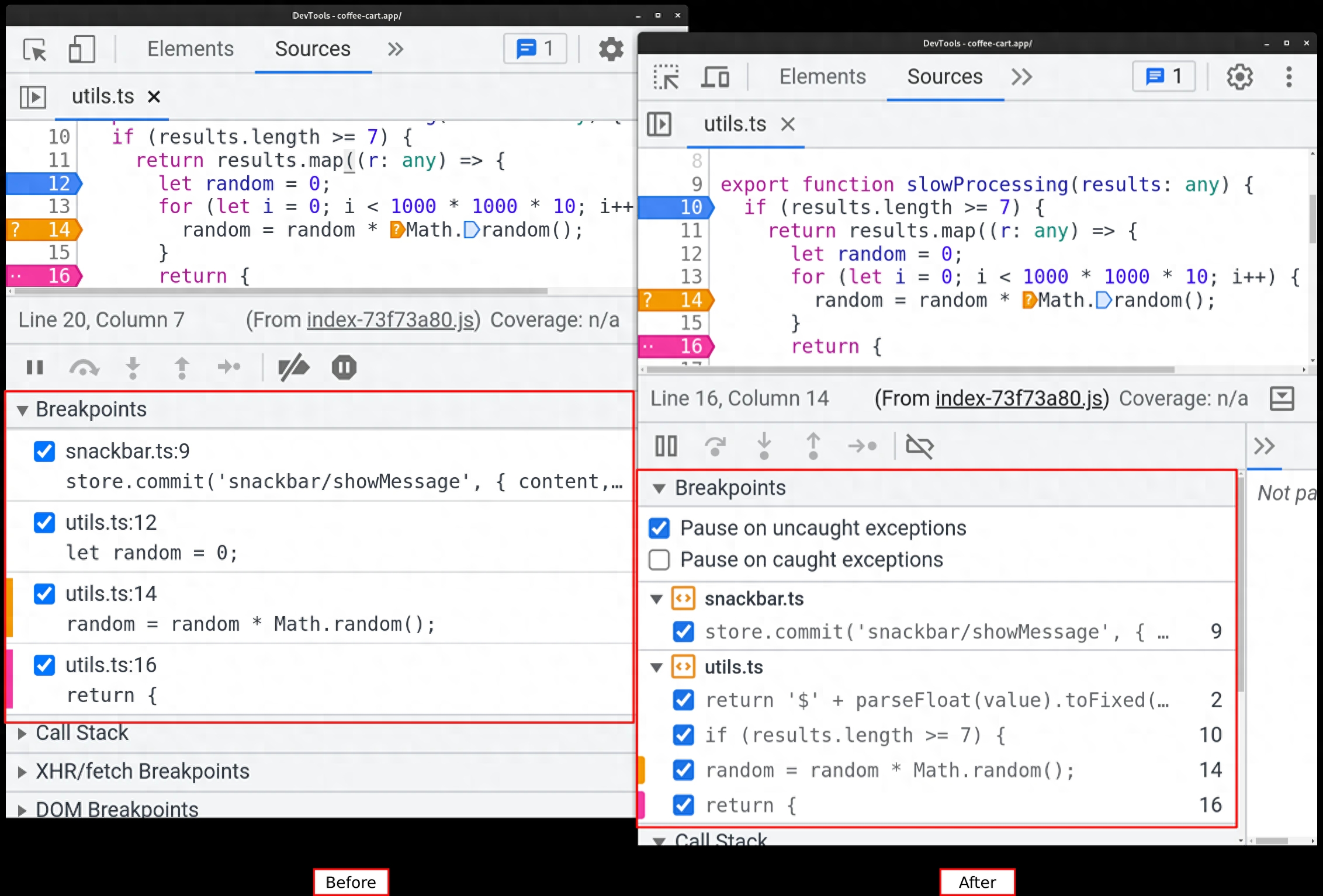
console.log("This is a log message");
console.warn("This is a warning message");
console.error("This is an error message");2. 斷點調試
在代碼中設置斷點是一種快速定位問題的方法。瀏覽器的開發者工具允許你在代碼中的特定位置暫停執行,以便你可以檢查變量、堆棧和執行流程。在 Chrome 中,你可以在 Sources 面板中單擊行號來設置斷點。
3. 利用監視器監測變量
監視器是一種可以實時監測變量值變化的工具。你可以在瀏覽器的開發者工具中設置監視點,以便在代碼執行時跟蹤特定變量的值。這在查找變量值何時改變以及為什么改變時非常有用。
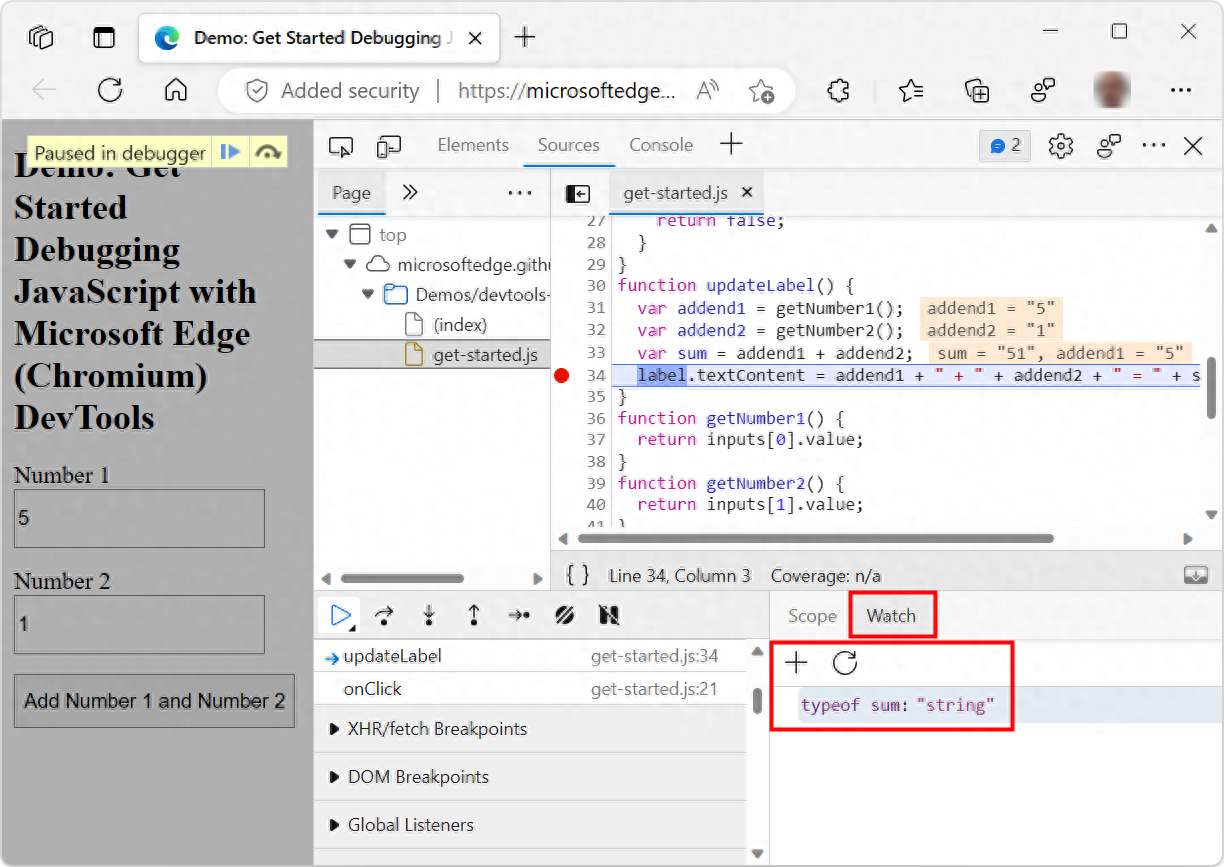
4. 使用代碼示例和條件斷點
在某些情況下,你可能只想在特定條件下暫停代碼的執行。條件斷點允許你設置斷點,只有當特定條件滿足時才會觸發。這對于調試循環和復雜邏輯非常有用。
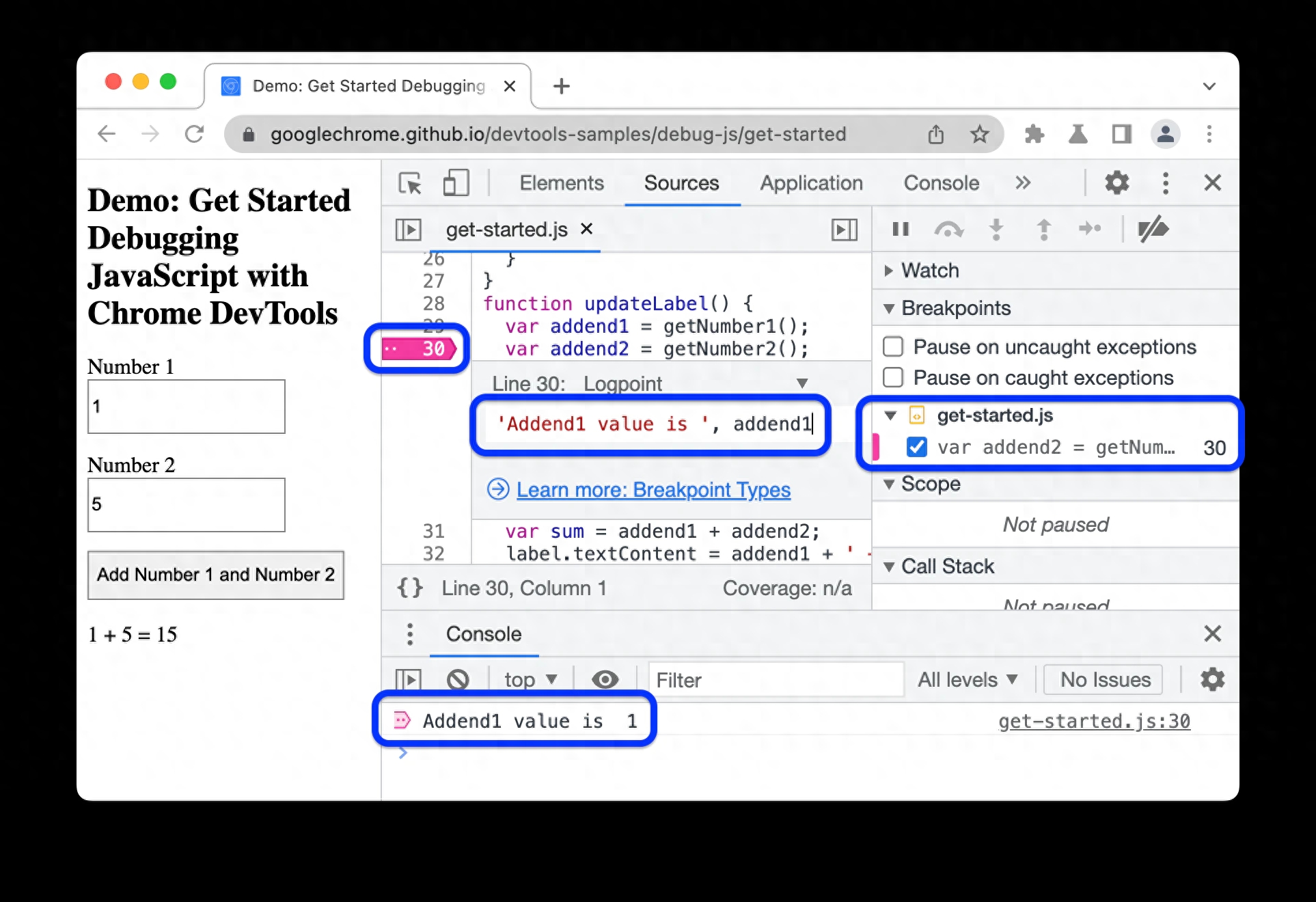
5. Network 面板
Network 面板允許你監視網頁加載過程中的網絡請求。你可以查看每個請求的詳細信息,包括請求頭、響應頭、請求時間等。這有助于識別性能瓶頸和優化加載時間。
6. 使用代碼審查功能
代碼審查功能允許你在不離開瀏覽器的情況下查看和編輯頁面的 HTML、CSS 和 JavaScript。你可以在 Elements 面板中檢查和修改 DOM 元素,實時查看更改如何影響頁面。
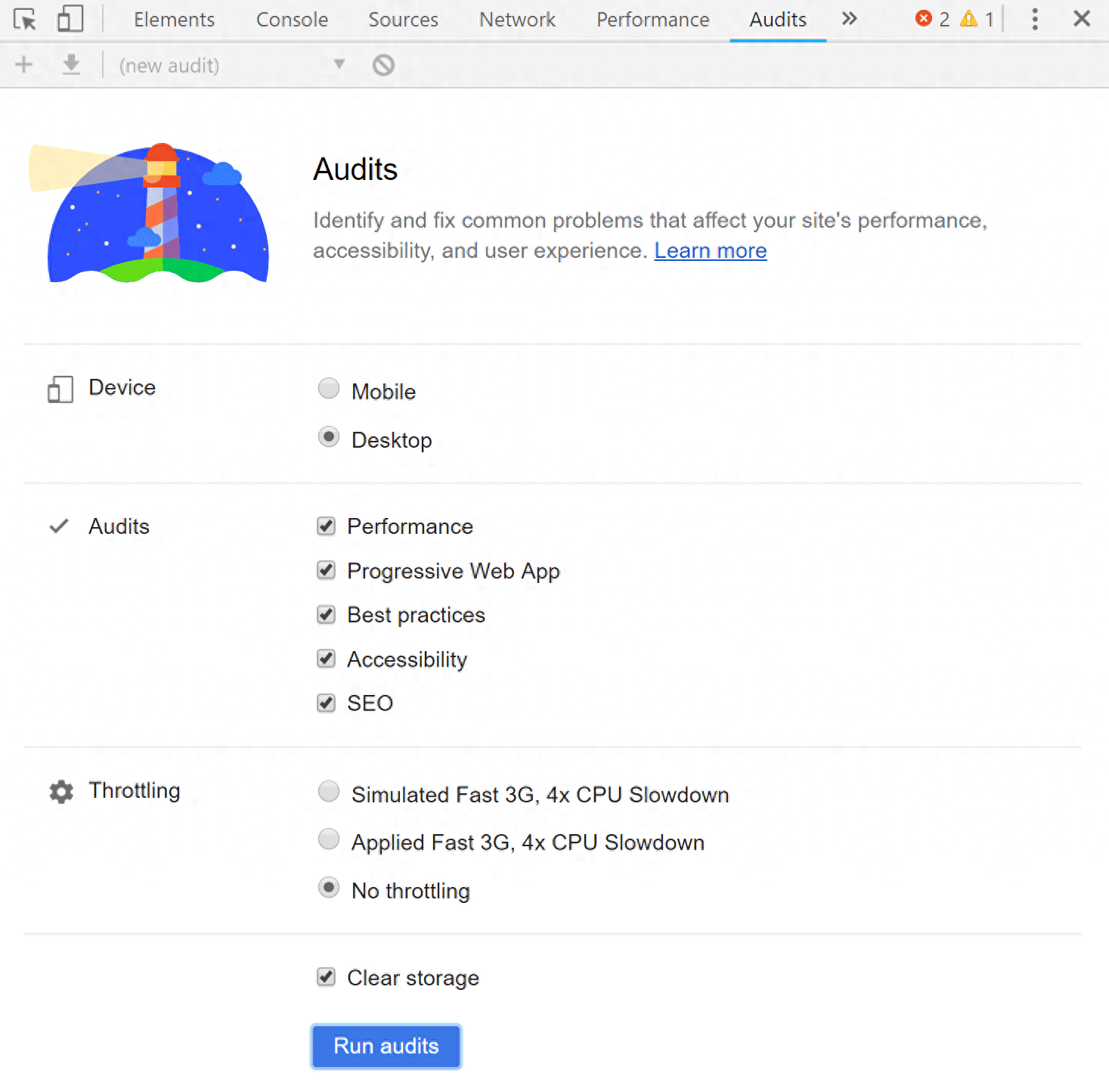
7. 使用快捷鍵
學會一些常用的快捷鍵可以大幅提高你的開發速度。例如,在 Chrome 中,F12 打開開發者工具,Ctrl + Shift + I 也可以打開。在 Sources 面板中,F8 可以繼續執行代碼,F10 可以單步執行,F11 可以進入函數調用。
8. 移動設備模擬
開發響應式網頁或移動應用時,你可以使用瀏覽器的移動設備模擬器來模擬不同設備和屏幕大小下的頁面效果。這可以幫助你確保你的網頁在各種設備上都有良好的顯示和性能。
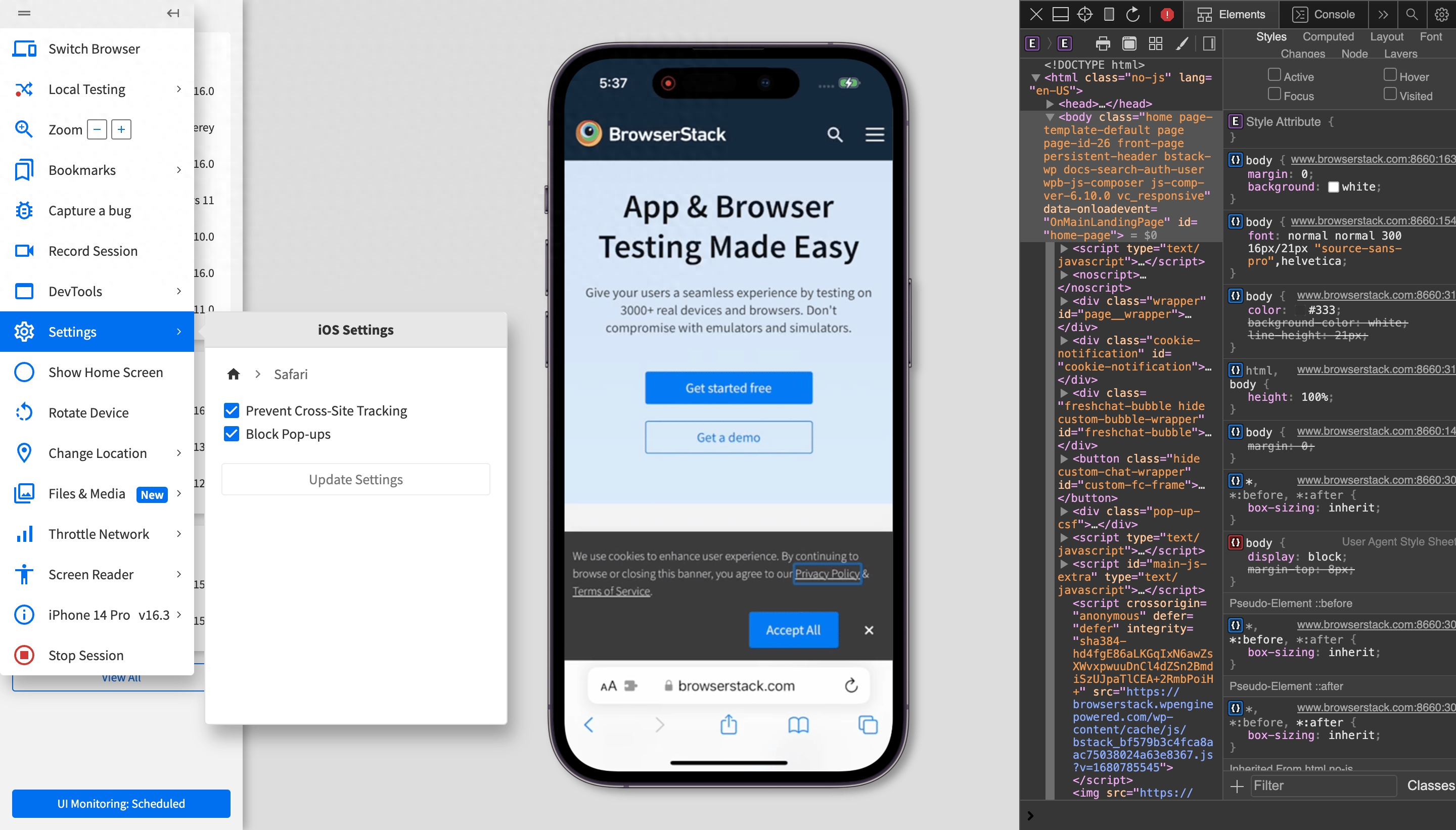
9. 記錄和回放操作
一些瀏覽器允許你錄制用戶操作并隨后回放它們。這對于復制和調試用戶報告的問題非常有用,因為你可以重現問題的發生過程,以便更容易地修復它們。
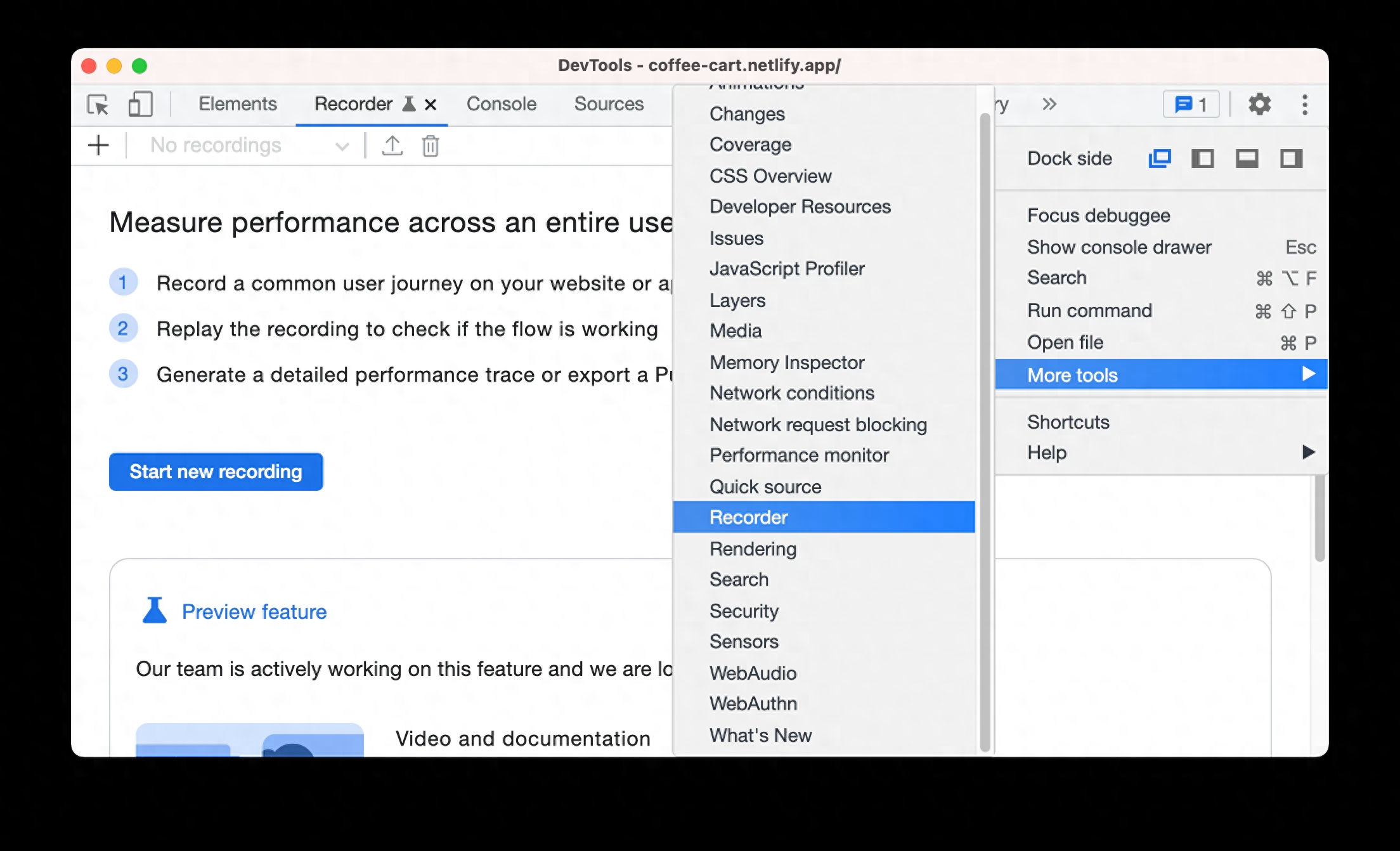
10. 使用瀏覽器擴展和插件
瀏覽器開發者社區開發了許多強大的擴展和插件,可以增強瀏覽器的調試功能。例如,Chrome 上有一些出色的開發者工具擴展,可以幫助你更輕松地分析性能、測試跨瀏覽器兼容性等。
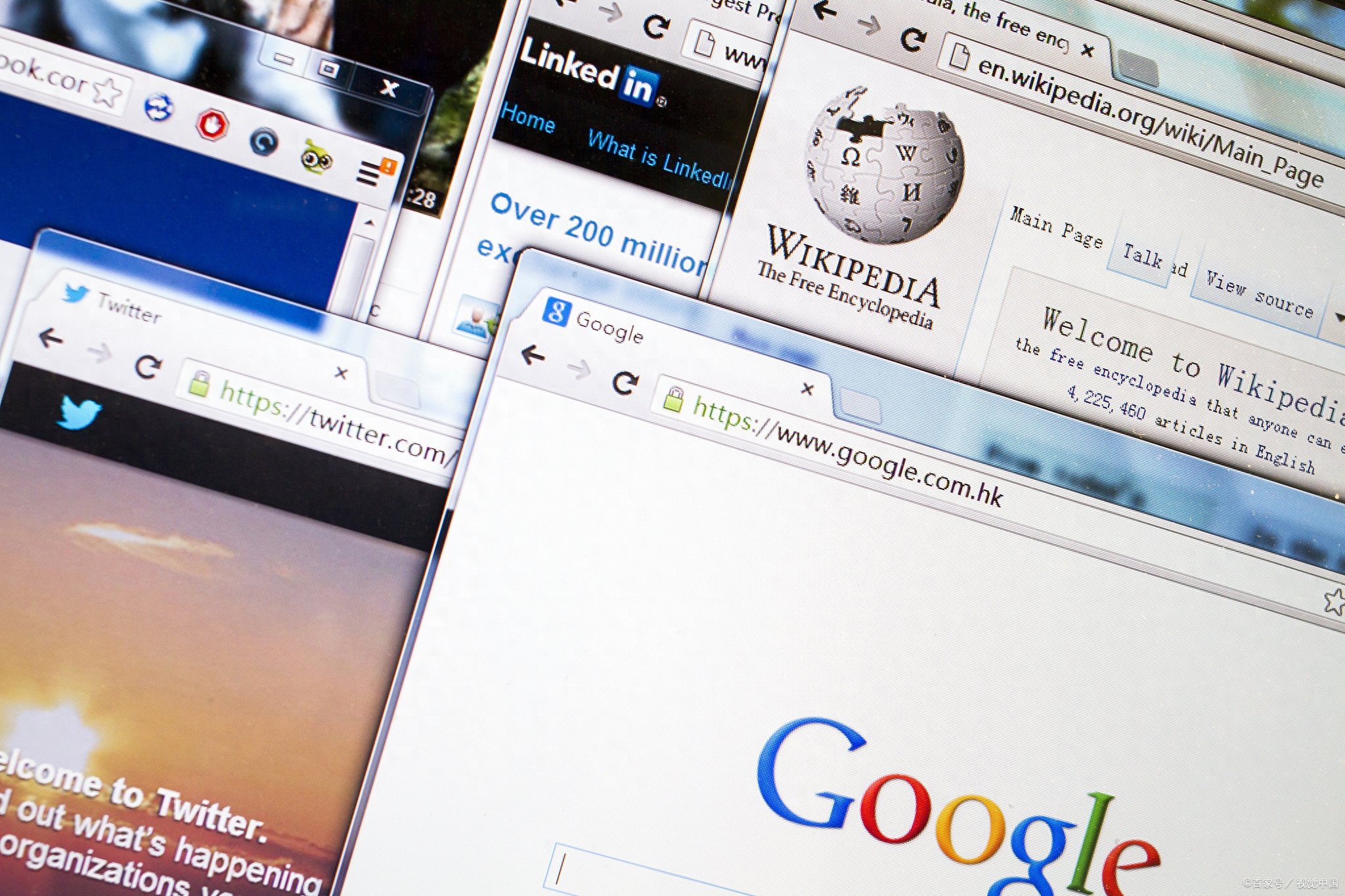
這些瀏覽器調試小技巧只是冰山一角,但它們可以幫助你更高效地解決問題,提高你的開發速度。請根據自己的需要和項目要求不斷探索和學習,成為一個更優秀的網頁和應用程序開發者。在你的開發之旅中,不斷挖掘瀏覽器開發者工具的深度,它們將成為你最可靠的伙伴。